首先需要找到超过2G的收件箱存储文件路径,点击收件箱右键属性。

可查看到文件路径。可以将路径复制。
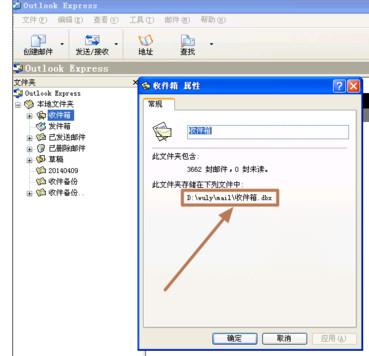
开始-运行 输入刚刚复制的路径,也可以手动打开我的电脑进入。
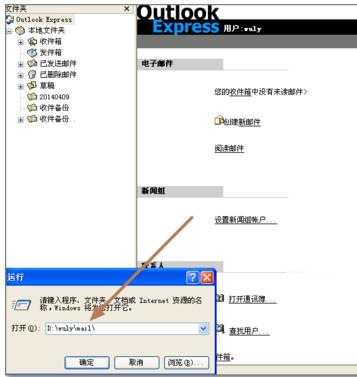
进入邮箱存储文件夹,按大小排序,查看收件箱是否超过2G,也有可能是已发送邮件箱文件超过2G。
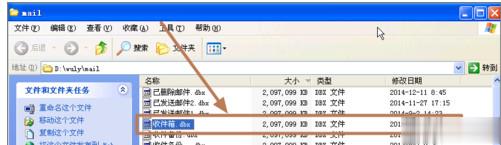
现在回到OutLook邮箱界面,新建立一个文件夹,将用来的备份替换满2G的收件箱。
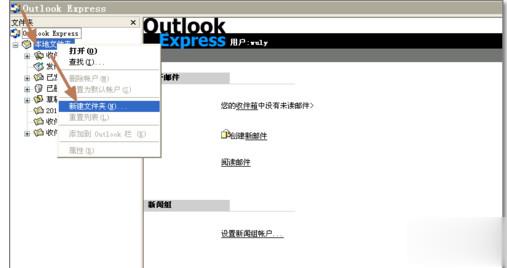
创建文件夹的,名称按个人需要自定义,如20141224。
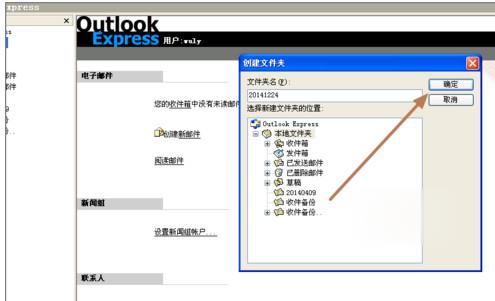
创建好之后可以在收件箱下面看到20141224。记下这个名称。并关闭OutLook,这需要注意的。
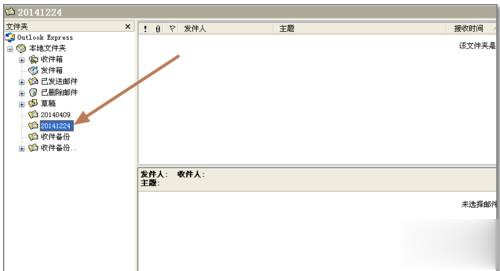
现在到邮件存储文件夹下面找到以这个名称生成的文件20141224.dbx,重命名,并复制完整的名称20141224.dbx,注意文件后缀。然后将这个文件命名为其它文件20141224.dbx111,因为我们只是需要使用收件箱文件来替换它,现在它已经没有利用价值了。

找到超过2G的收件箱,重命名,粘贴刚刚复制的文件名。替换成功。
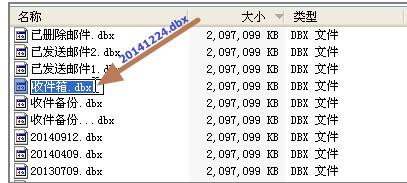
现在收件箱变成了20141224.dbx可以将上一个步骤的20141224.dbx111文件删除。
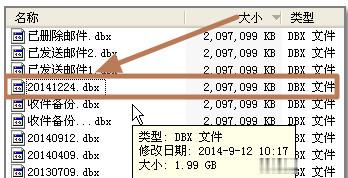
现在打开OutLook,OutLook会重新再自动创建一个新的收件箱文件。而原来的收箱中的邮件可以点击20141224来查看。至此错误提示解决,以后收件箱或已发送邮件等超过2G重复上面的操作即可。

点击阅读全文

Softaken Outlook PST Extractor(PST提取工具)
2.7MM
下载
Outlook Express Backup Toolbox
3.3MM
下载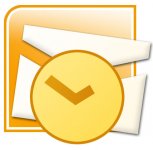
354MM
下载